راهکار بالا بردن سرعت اینترنت گوشی ایفون
این روزها داشتن یک اینترنت همراه خوب و پرسرعت از ضروریات زندگی است. اگر گوشی آیفون دارید، بد نیست با ترفندهای بالا بردن سرعت اینترنت گوشی ایفون نیز آشنا شوید.
اگر گوشی شما قدیمیتر است و قصد خرید یک مدل جدید دارید قیمت گوشی اپل را به همراه مشخصات فنی کامل همچنین عکس سه بعدی محصول در سایت ۱۹کالا ببینید.
بالا بردن سرعت اینترنت گوشی ایفون
یکی از پرتکرارترین سوالات کاربران اینست که چگونه اینترنت ایفون را قوی کنیم و آیا راهحلی وجود دارد؟ برای افزایش سرعت اینترنت در ایفون پیشنهاد میکنیم از روشهای زیر استفاده کنید:
- فعال کردن قابلیت LTE یا 5G
- خاموش کردن Background Apps Refresh
- حالت ذخیره داده را خاموش کنید.
- در تنظیمات اینترنت ایفون دانلود خودکار را غیرفعال کنید.
- برای رفع مشکل اتصال اینترنت حالت هواپیما را روشن/خاموش کنید.
- ریاستارت گوشی آیفون
- بازگردانی تنظیمات شبکه به حالت کارخانه و پیش فرض
- اگر مدل گوشی شما جدید است و هنوز آپدیت میگیرد، برای تقویت اینترنت ایفون آن را به آخرین نسخه iOS بروز کنید.
LTE را در آیفون فعال کنید
جهت قوی کردن اینترنت ایفون قابلیت 5G یا LTE را روشن کنید.
- Settings
- Cellular
- Cellular Data Options

- 4G ،VoLTE On را انتخاب کنید.

ناگفته نماند کد مخفی افزایش سرعت اینترنت ایفون به معنای همان تغییر DNS است که در مقاله افزایش سرعت اینترنت به صورت مفصل به آن پرداختیم.
Background Apps Refresh را خاموش کنید
برای بالا بردن سرعت اینترنت گوشی ایفون از طریق این کار طبق آموزش زیر مرحله به مرحله پیش بروید:
- به Settingsبروید
- General را انتخاب کنید.

- روی Background App Refresh ضربه بزنید و آن را خاموش کنید.

همچنین، میتوانید Background App Refresh را برای برنامههای خاص با ضربه زدن روی تاگل آنها در منوی Background App Refresh غیرفعال کنید. با این کار برنامههایی که در پسزمینه اجرا میشوند هر چند ثانیه یکبار بهروزرسانی نمیشوند، در نتیجه باعث بالا بردن سرعت اینترنت ایفون میشود.
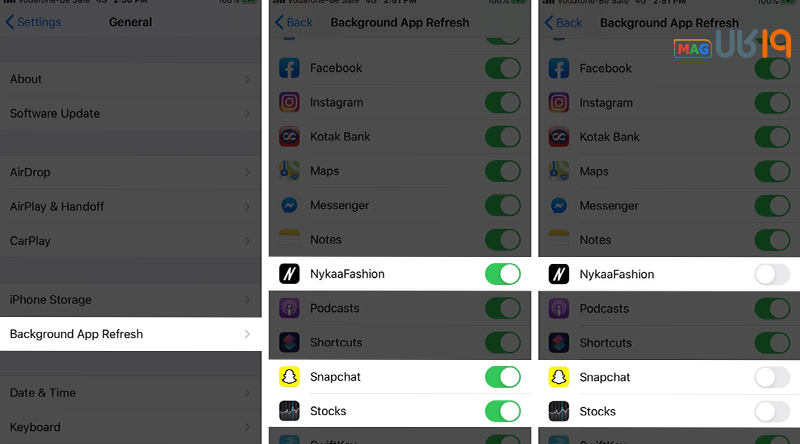
حالت ذخیره داده را خاموش کنید
حتی اگر بهترین گوشی آیفون را داشته باشید، روشن بودن این قابلیت، سرعت نت شما را به شدت کاهش میدهد.
- Settings
- Cellular
- Cellular Data Options

- Low Data Mode را غیرفعال کنید.

دانلود خودکار در آیفون را غیرفعال کنید
اگر میپرسید چرا اینترنت ایفون ضعیف است احتمالا در بک گراند در حال دانلود یا بروزرسانی برنامهای هستید. دانلود خودکار پهنای باند زیادی را اشغال میکند و باعث ضعیف شدن اینترنت ایفون میشود.
برای قوی کردن نت ایفون دانلود خودکار را به صورت زیر غیرفعال کنید:
- Settings را باز کنید.
- روی name and profile picture ضربه بزنید.
- iTunes & App Store را انتخاب کنید.

- حالا تاگل Music, Apps, Books & Audiobooks و Updates را غیرفعال کنید.

حالت پرواز را روشن/خاموش کنید
به Settings → Airplane Mode بروید و آن را روشن کنید. چند ثانیه صبر کنید و سپس دوباره آن را خاموش کنید. سپس به کمک بهترین سایت تست سرعت اینترنت تاثیر این کار را بررسی کنید.
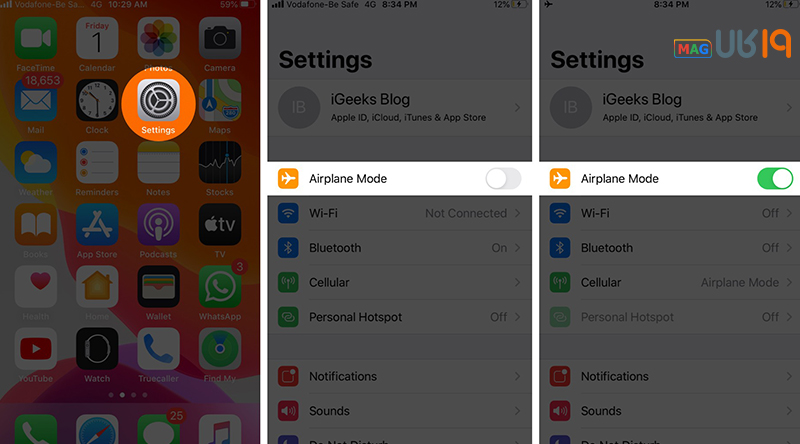
آیفون خود را ری استارت کنید
دکمه روشن/خاموش را فشار داده و نگه دارید و وقتی نوار لغزنده روی صفحه ظاهر شد، انگشت خود را به سمت راست بکشید. بعد از حدود ۱۵ تا ۲۰ ثانیه، گوشی خود را با فشار دادن دکمه پاور روشن کنید. این کار ممکن است در قوی کردن اینترنت ایفون تاثیرگذار باشد.
تنظیمات شبکه را بازنشانی کنید
برای بالا بردن سرعت اینترنت گوشی ایفون به کمک بازنشانی تنظیمات شبکه کافیست مراحل زیر را طی کنید:
- Settings
- General
- Reset

- روی Reset Network Settings ضربه بزنید.
- اگر رمز عبور تنظیم کرده باشید، گوشی از شما رمز میخواهد. مراقب باشید این مرحله اطلاعات شبکه ذخیره شده شما را پاک میکند.

نسخه iOS را به روز کنید
- به Settings
- General
- Software Update

- اگر بروزرسانی موجود باشد، میتوانید آن را دانلود و نصب کنید.
همچنین میتوانید از برنامه افزایش سرعت اینترنت در ایفون نیز استفاده نمایید.
در این مقاله با ساده ترین روشها گفتیم چگونه سرعت اینترنت ایفون را بالا ببریم و بهترین راهکارها چیست؟ نظرات و تجربیات خود را در قسمت کامنت با ما و دوستانتان در ۱۹کالامگ به اشتراک بگذارید.
سوالات متداول
روش بالا بردن سرعت اینترنت گوشی ایفون چیست؟
روشهای زیادی برای افزایش سرعت اینترنت در گوشیهای آیفون وجود دارد که 8 مورد آنها را در مقاله توضیح دادهایم.
چطور در گوشی آیفون به صورت خودکار دانلود را غیرفعال کنیم؟
ابتدا Settings را باز کنید و روی name and profile picture و iTunes & App Store ضربه بزنید. حالا تاگل Music, Apps, Books & Audiobooks و Updates یا هر برنامهای که میخواهید را غیرفعال کنید. برای مشاهده آموزش تصویری مقاله را ببینید.
چطور در آیفون تنظیمات شبکه را ریست کنیم؟
همانطور که در آموزش تصویری مقاله میبینید برای این کار به Settings → General → Reset بروید. روی Reset Network Settings ضربه بزنید. اگر رمز عبور تنظیم کرده باشید، گوشی از شما رمز میخواهد. این مرحله اطلاعات شبکه ذخیره شده شما را پاک میکند.


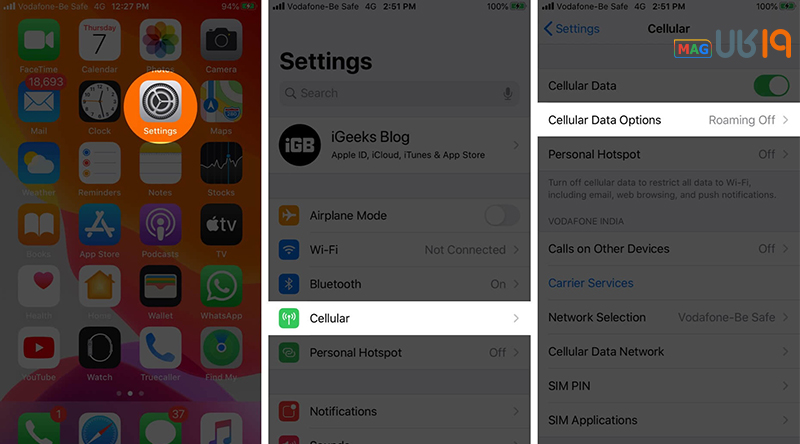
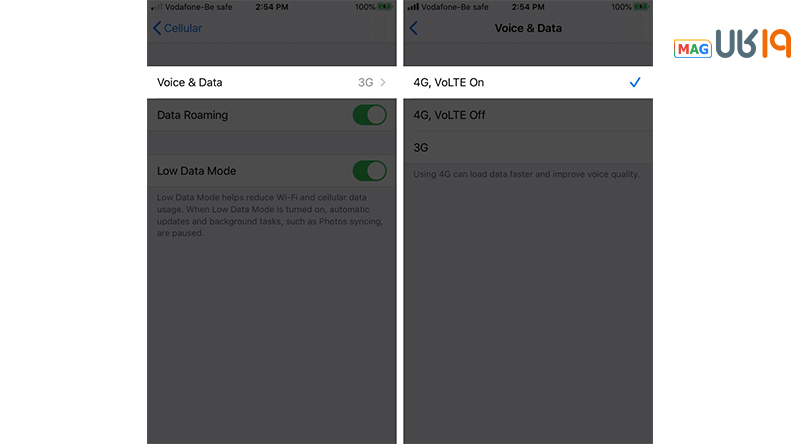
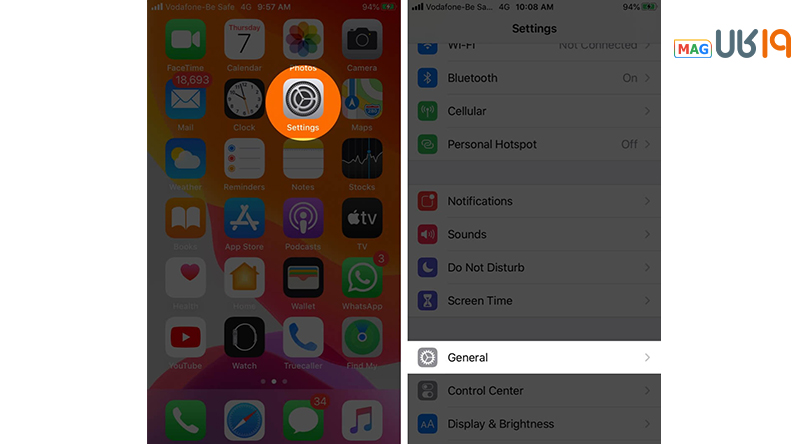
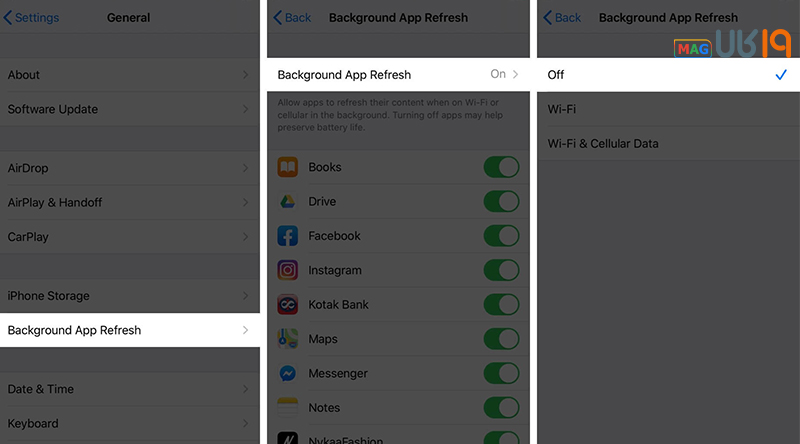







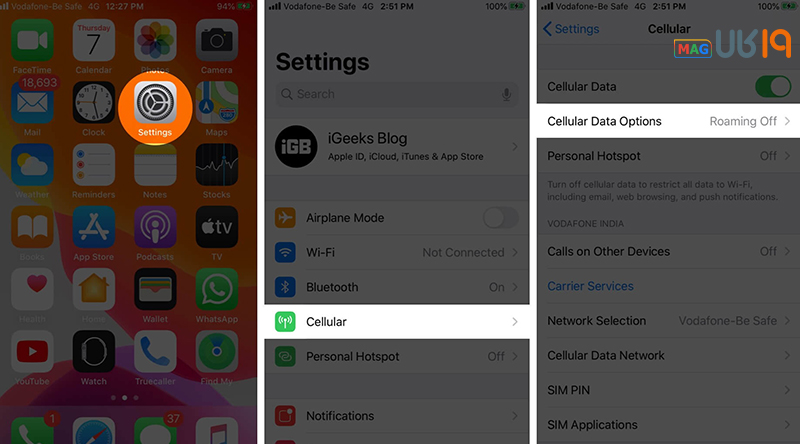
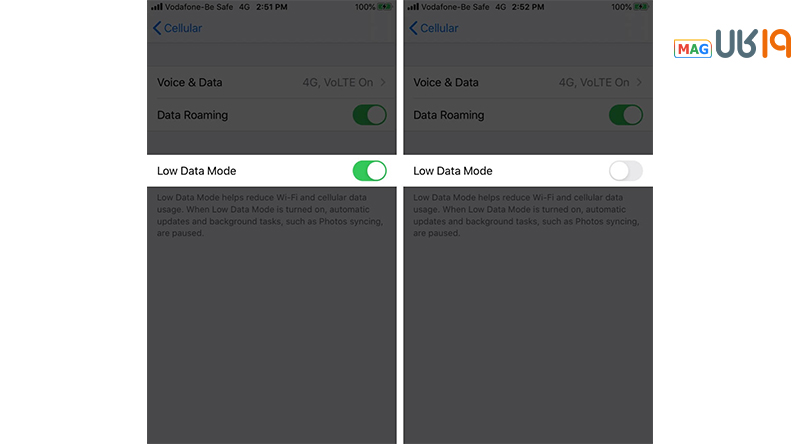
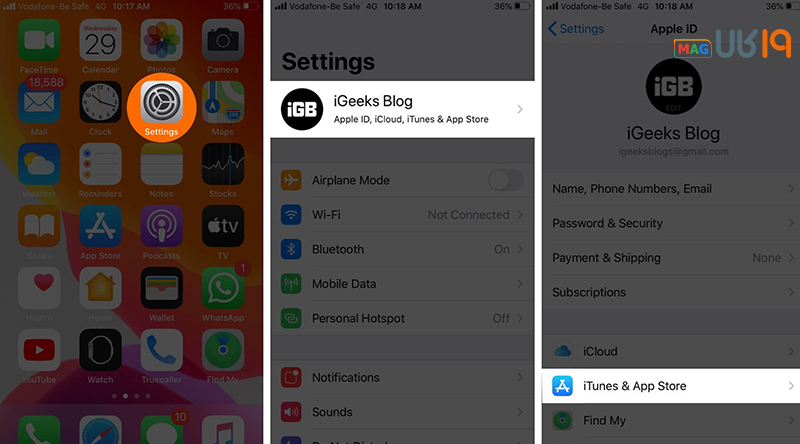
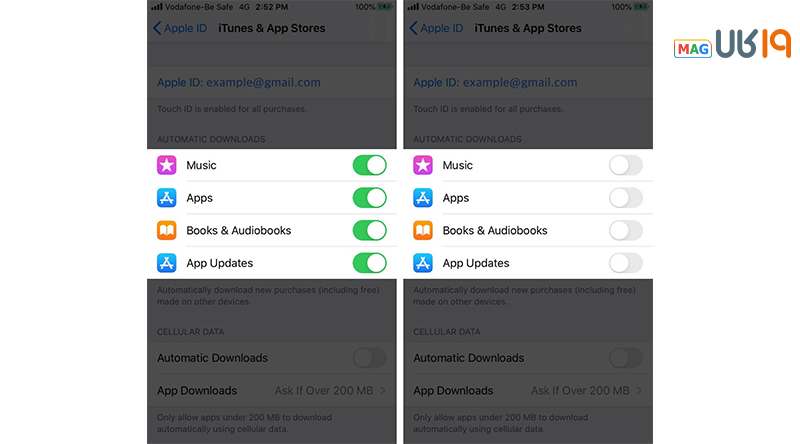
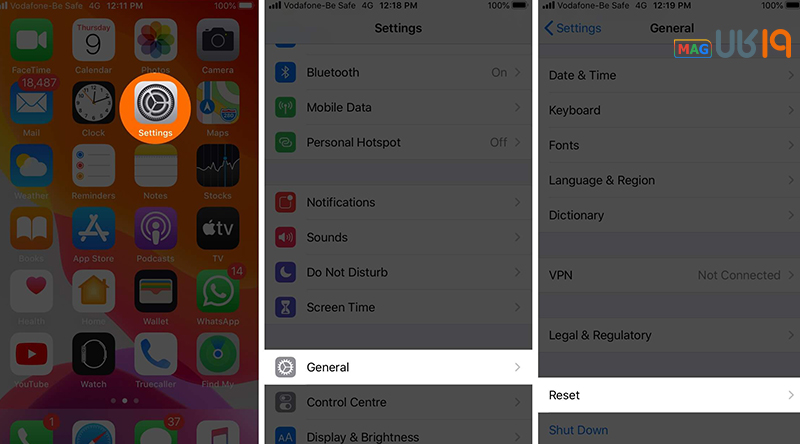
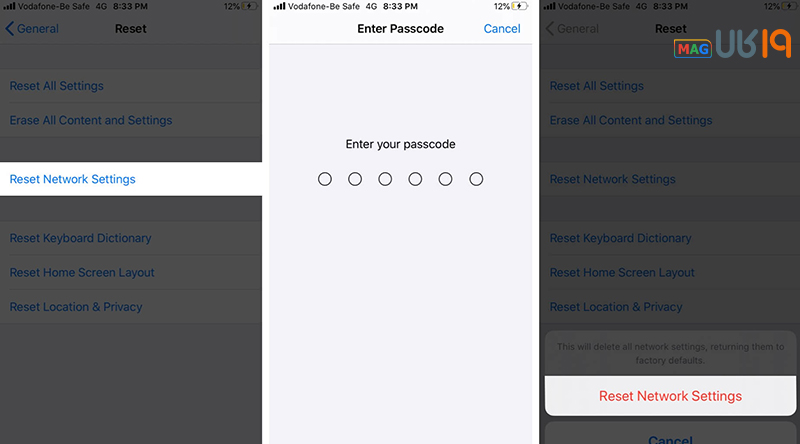
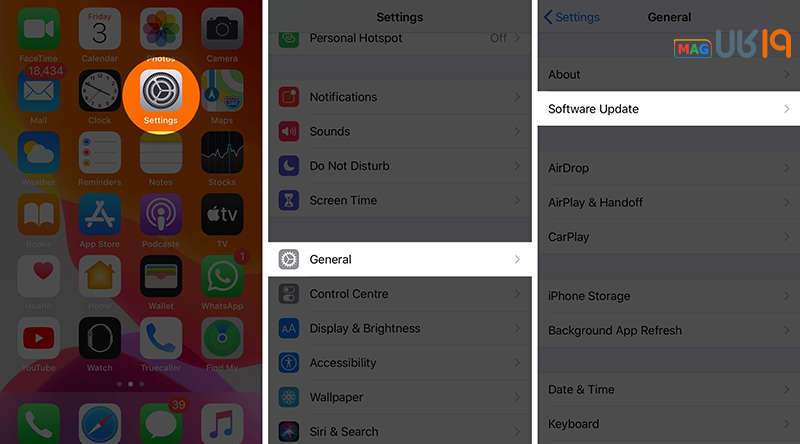




دانلود خودکار رو حتما غیر فعال کنید
خیر آقا..نمیمانه..کلش پاک مشه
ببخشید اگر ریسیت کنیم تیلفون مان ره باز همه فایل های تیلفون مان سر جاش میمانه یا خیر ؟؟ اگر جواب بدید خیلی خوش میشم
می تونید از برنامه Coverage برای قوی کردن نت ایفون استفاده کنید .
سلام . میخواستم بدونم میزان افزایش سرعت اینترنت همراه اول ایفون و ایرانسل در ایفون با هم متفاوته ؟
بالا بردن سرعت اینترنت همراه اول در ایفون و ایرانسل با هم فرقی نمیکنه .. افزایش سرعت نت ایفون از طریق خود گوشی انجام میشه.
سلام. برای افزایش سرعت اینترنت ایفون اس ای هم این روش اوکیه ؟ چون تو این مدل با چیزایی که شما گفتین تو تنظیمات یه خورده فرق می کنه؟
واقعا این دانلود خودکار رو نروم بود مرسی از توضیحتون